VMware vSphere虚拟化-VMware ESXi 5.5组件添加本地磁盘--虚拟机扩容
本地存储器可以是位于ESXi主机内部的内部硬盘,也可以是位于主机之外并直接通过SAS或者SATA等协议连接在主机上的外部存储系统。本地存储不需要存储网络即可与主机进行通信,只需要一根连接到存储单元的电缆。必要时,主机中需要有一个兼容的HBA。
在ESXi下,放置VM的空间都称为datastore,不管是本地磁盘还是独立设备,在安装ESXi服务器时已经默认创建。所有在安装VM之前,必须有datastore,当我们使用一块本地硬盘置放虚拟机时,它的数据量会随着时间的变化而越来越大,在虚拟机增多的情况下,一块硬盘运行起来会十分吃力,将大大降低虚拟机的效率。所以,如果生产环境中只有一台ESXi服务器时,我们就会考虑使用多块硬盘或者raid卡等。
步骤一:
添加本地磁盘
我们将一块新的硬盘插入ESXi服务器,现在的服务器都支持硬盘的热插拔,所有在添加硬盘设备时,可以直接将硬盘插入服务器中。
1、
在ESXi(10.128.114.74)上,依次单击“配置”》“数据存储”,查看数据设备,可以看到里面有一个datastore1,这是在安装ESXi服务器时默认创建的。单击右上角的“添加存储器”按钮,如图:

2、在“选择存储器类型”界面上,选择存储类型,存储适配器为ESXi主机提供到特定存储单元或者网络的连接。ESXi支持不同的适配器类别,包括SCSI、IDE、SATA、USB和SAS存储系统、iSCSI、RAID、光纤通道、以太网上的光纤通道和以太网。ESXi通过VMkernel中的设备驱动程序直接访问适配器。我们添加的是本地磁盘,所以选择“磁盘/LUN”选项,然后单击“下一步”按钮,如图

3、 在“选择磁盘/LUN”界面中,就可以看到这块磁盘了。选中磁盘,单击“下一步”按钮,如图:
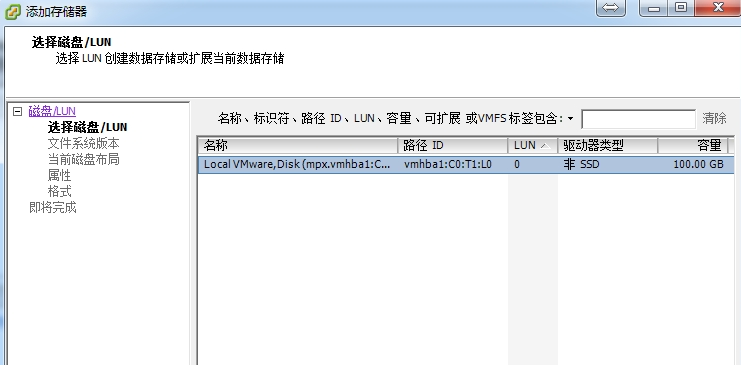
4、选择“文件系统版本”(vmfs)界面如图,ESXi使用数据存储来存储虚拟磁盘,数据存储是一种逻辑容器,它对虚拟机隐藏物理存储器的细节,并提供一个统一的模式来存储虚拟机文件。在块存储设备上部署的数据存储使用vSphere VMFS格式,该格式是一种针对存储虚拟机而优化的特殊高性能文件系统格式。与早期版本相比,VMFS-5在可扩展行和磁盘效率方面有很多改进。
VMFS-5具有以下改进功能:每个VMFS数据区支持2TB以上的存储设备;提高了资源限制,例如文件描述符;改进了支持硬件加速的存储设备的可扩展性等。
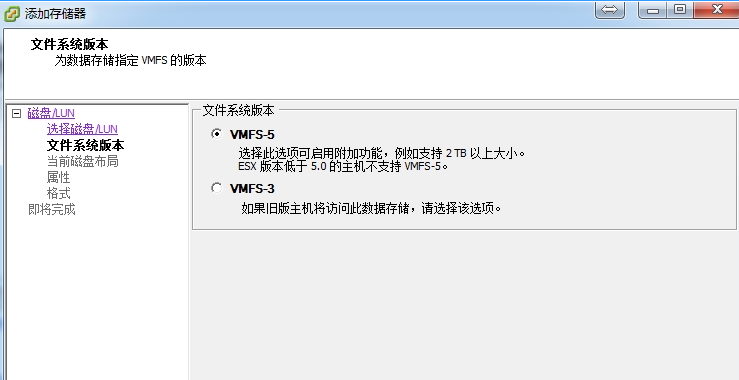
5、 这里是块新的磁盘,磁盘为空,在磁盘布局界面将显示整个磁盘空间以进行存储配置。如果磁盘不为空,应在“当前磁盘布局”界面的顶部面板中检查当前磁盘的布局,并从底部面板中选择配置选项,如图:
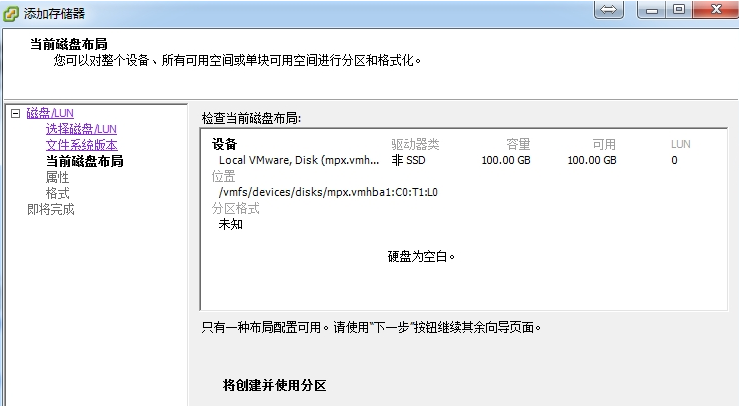
6、 在“属性”界面中,数据数据存储名称,然后单击“下一步”按钮,如图:
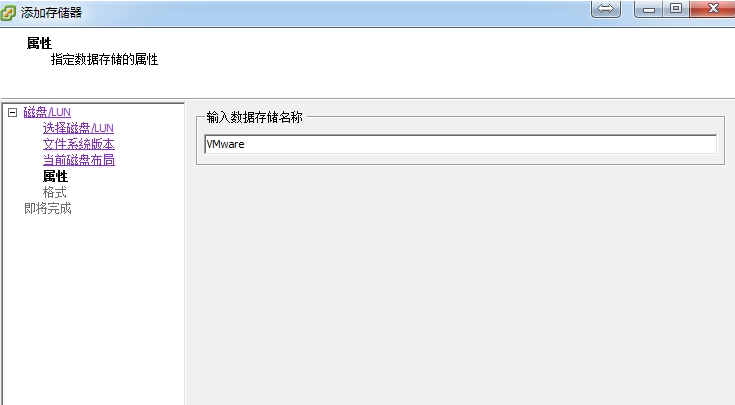
7、 选择“最大可用空间”是将整个磁盘专用于单个VMFS数据存储,选择此选项,当前存储在此设备上的所有文件系统和数据将损坏。如果为存储器指定的空间大小远超目标大小,则可以调整容量值。默认情况下,存储设备上的全部可用空间均可供使用,如图:
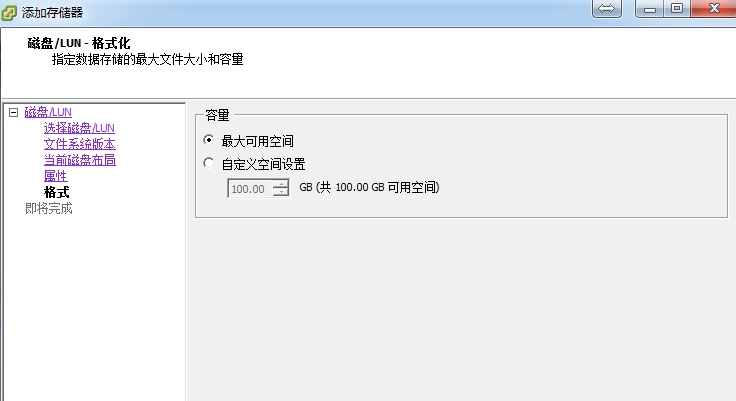
8、 在“即将完成”界面,检查数据存储配置信息,然后单击“完成”按钮,如图:
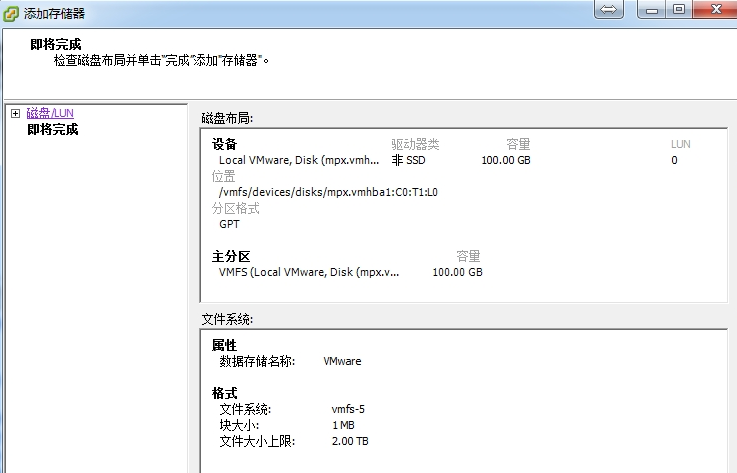
9、然后在数据存储中就可以看到成功添加的VMware磁盘,并且可以查看该磁盘的属性。如图:
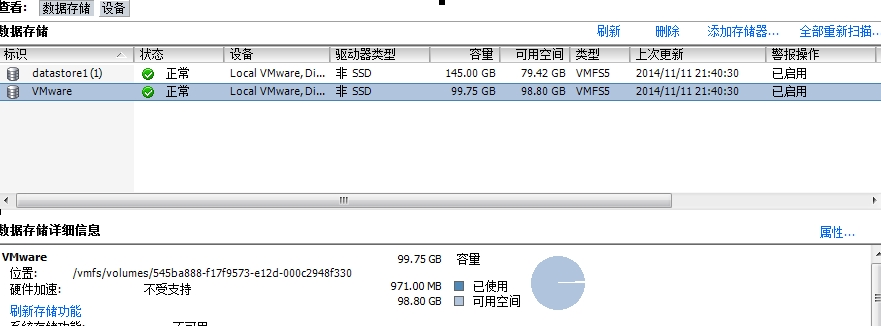
10、在添加磁盘前,应该先看其下的设备,如果其中没有添加的设备,则可能有ESXi服务器没有识别出来的设备,这种情况的出现可能是缺乏驱动或者其他原因。
不能使用IDE/ATA驱动器来存储虚拟机,本地存储设备不支持在多个主机之间共享。本地存储设备上的数据存储只能由一个主机访问。由于大多数本地存储设备都不支持多个连接,因此无法使用多个路径访问的本地存储器。可在“设备”界面中查看磁盘详细信息。
版权声明
本站部份资源来自本人原创、以及网络收集,经过测试整理,版权争议与本站无关。
所有资源仅限用于学习和测试研究,不得用于商业或者非法用途,否则、一切后果请用户自负。
网络技术更新极快,我们不保证资源的长久可用性,下载前请仔细查看发布日期。




